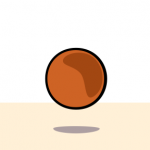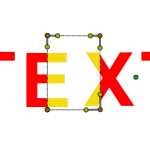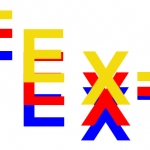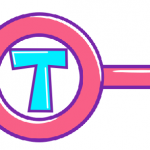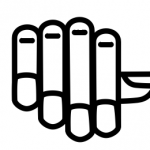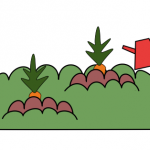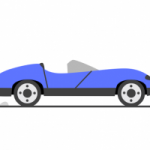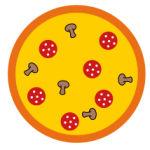Анимация капель в synfig studio
В этом уроке synfig studio вы узнаете, как создать анимацию капель краски. Мы нарисуем кисть в жёлтой краске и анимируем падающие с кисти капли краски.
Анимация капель краски
Запускаем synfig и отправляемся в холст — свойства. Здесь меняем размер холста на 300 на 300 рх и задаём длительность анимации 72 кадра, 24 кадра в секунду. Растяните прямоугольник R белого цвета в размер документа, это фон для нашей анимации.
Рисуем объекты для анимации капель
Сегодня наш основной инструмент для работы кривые b. Берём инструмент и рисуем кончик кисти. Для изображения кончика кисти достаточно трёх узлов. Цвет области 975E54, слой контура можно удалить. В процессе рисования вам потребуется сделать касательные не связанными друг с другом. Для этого нажимаем на узел, далее правой кнопкой вызываем меню и выбираем разделить касательные. Теперь можно с помощью рычагов узлов редактировать форму контура.
Далее рисуем крепление к деревянной ручке в виде прямоугольника серого цвета. Эта часть металлическая, поэтому добавьте блик белого цвета.
И последнее. Наша кисть испачкана в жёлтой краске, поэтому нам потребуется контур жёлтого цвета. Для этого создайте копию слоя с кистью. Замените цвет на жёлтый и измените форму как на рисунке ниже.
Теперь рисуем каплю. С помощью кривых нарисуйте контур в виде капли. Слой контура удалите, для области задайте жёлтый цвет.
Кисть и каплю добавьте в свои группы слоёв и задайте понятные имена. Разместите каплю на фоне кисти. Кроме этого создайте копию группы капля и сдвиньте её в другое место кисти.
На рисунке ниже список слоёв в моём примере. два нижних слоя с именами по умолчанию это фон и горизонтальная линия.
Создаём анимацию падающих капель
Переключитесь в режим анимации. Для этого нажмите на зелёного человечка. Зайдите в группу капля и выделите этот слой, нам нужны узлы контура капли.
Переходим в 32 кадр. С 0 по 32 кадр капля должна медленно двигаться вниз и вытягиваться. Краска обладает достаточной вязкостью, поэтому и ведёт себя так. Выделяем три нижних узла и тянем их вниз, вытягивая каплю.
В 36 кадре капля отрывается от кисти, начинает падать и в процессе падения принимает форму близкую к сферической. Падение продолжается до 44 кадра.
В момент удара капля деформируется. С помощью перемещения узлов и рычагов изменяйте форму капли, как на рисунке ниже. Изменения вносим в каждом из четырёх кадров. В 48 кадре капля исчезает. Для этого в 48 кадре ставим непрозрачность 0, а в 47 кадр дублируем непрозрачность из первого равную 1.
Фиксаторы второй капли сдвиньте немного относительно первой. Она начинает движение спустя 8 кадров после первой. На рисунке ниже это видно.
Если всё сделано правильно, то получиться вот такая анимация капли
Вот и всё, анимация капли готова.